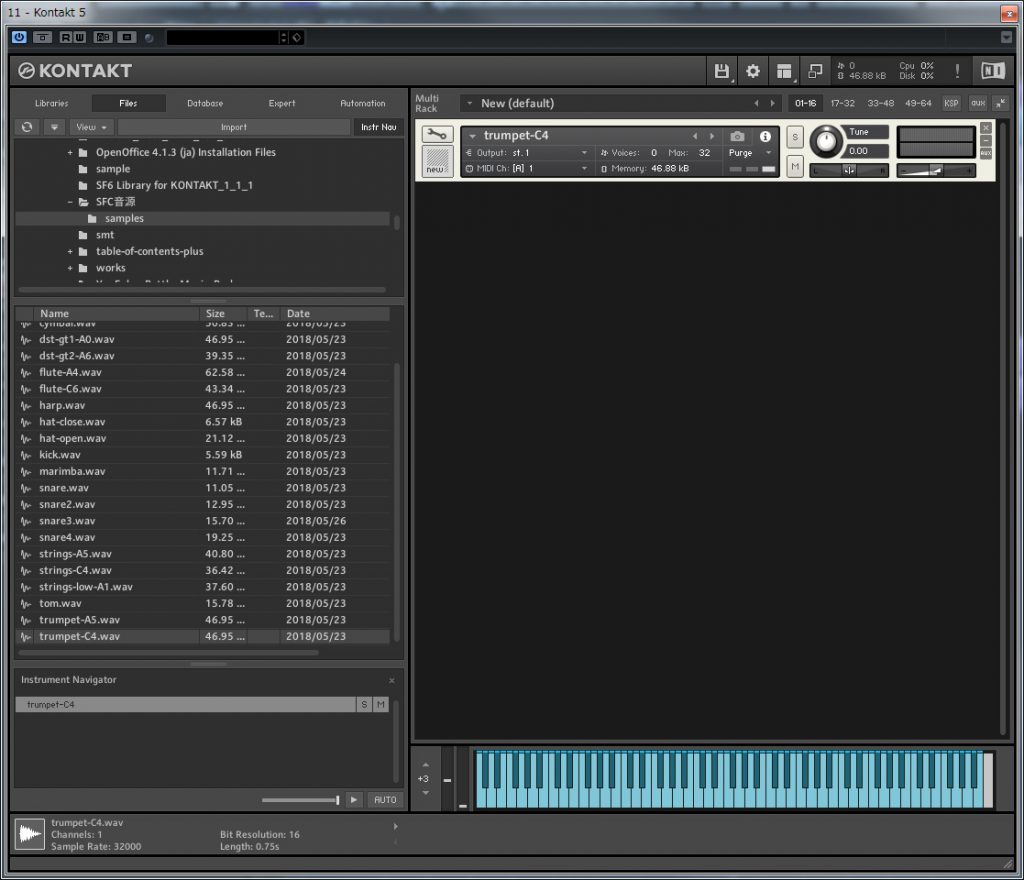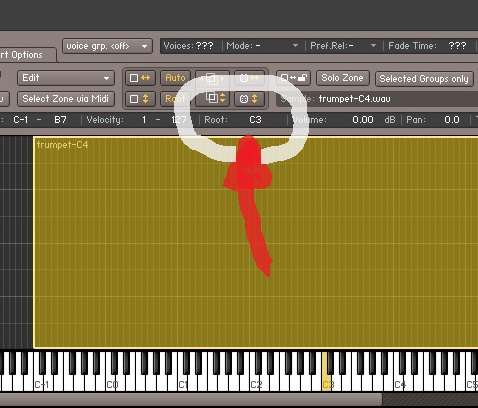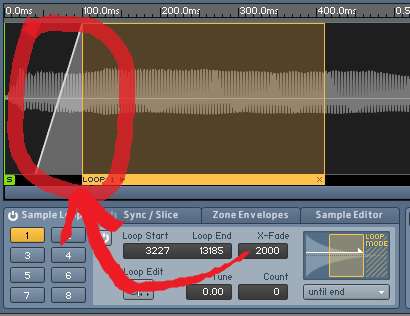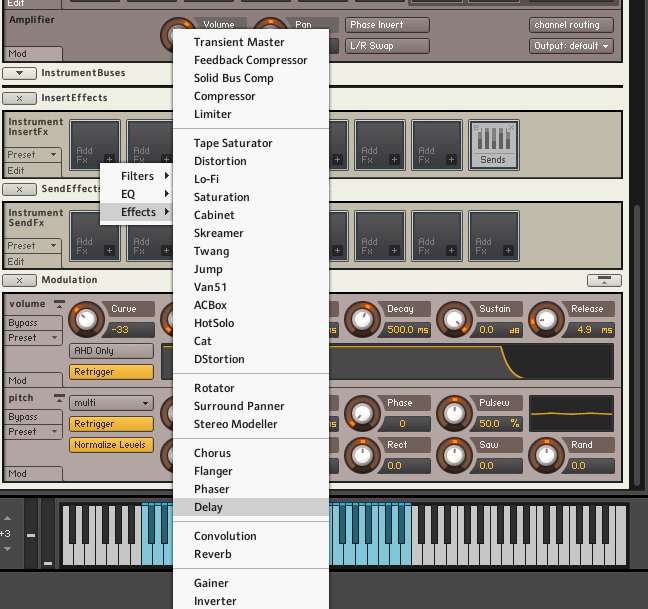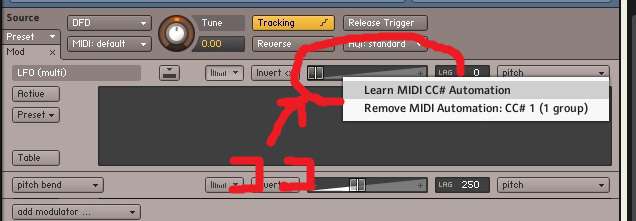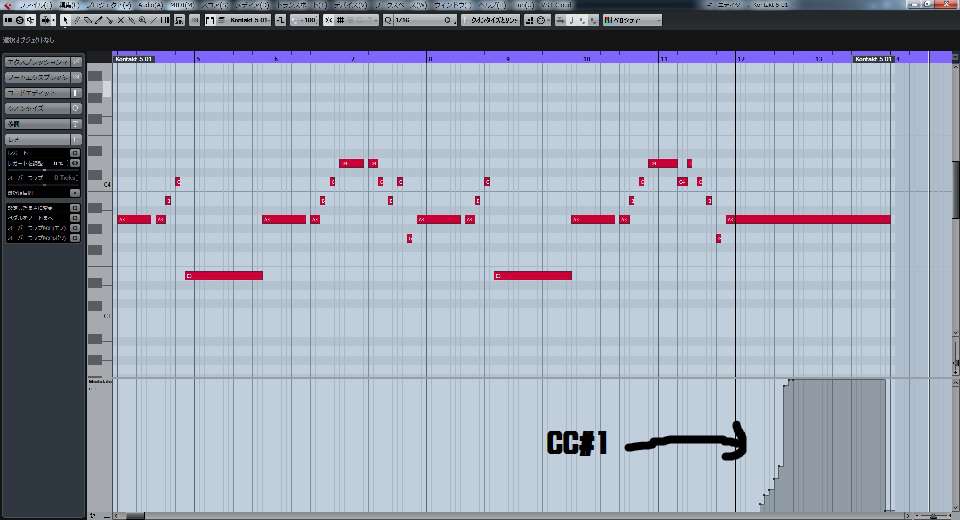サウンドクリエイターのユーフルカ(@YouFulca)です。
前編からの続きです!
投稿が遅れてしまって申し訳ございません。
まあそれにはある理由があるのですが、それはまた後ほど!
最後の最後まで読めばきっと良いことあるはず!!!!
今回は前編で作ったサンプリングデータKONTAKTに読み込んで、音源として使用し
スーファミの仕様を守って曲を作りましょう!
目次
KONTAKTにサンプルを読み込ませよう!
まずはDAW上でKONTAKTを立ち上げます。
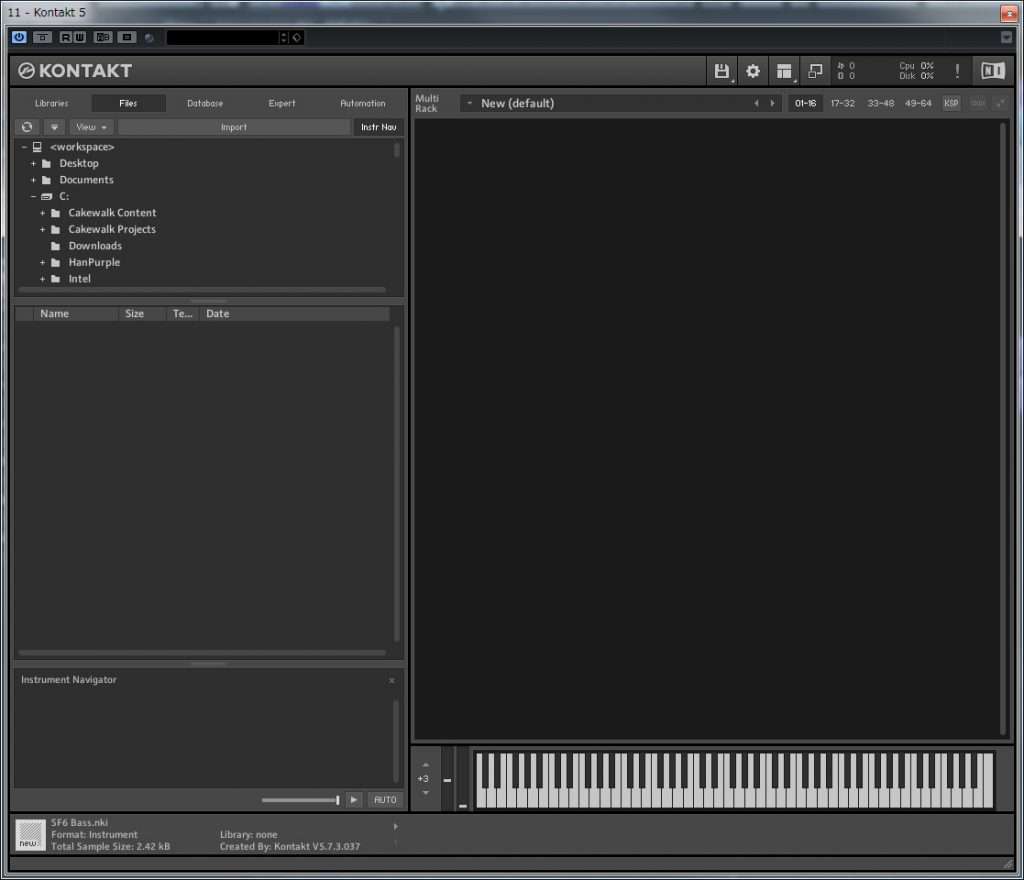
左側のフォルダから、前編で作ったサンプルを選んで右側にドラッグ&ドロップすると…
こんな感じになります。
これはトランペットをC4でサンプリングした音を読み込んだだけの状態です。
もうコレでサンプル自体が読み込まれて、キーボードで弾くと音がなる状態になってます。
が、このままの状態では音がすぐ途切れてしまったり不自然な音色になっているので、
ここから、楽器として成立するように内部で設定する必要があります。
音域の設定をしよう
ここからが本番です。
まず、先ほどの例ですが、サンプリングした音階はC4です。
なので、その音がC4のキーを押したときに鳴るようにしなければなりません。
多分デフォルトの状態ではC3くらいになっているはずです。
まずは各種設定をいじるために、KONTAKTの「レンチ」アイコンを押してください。
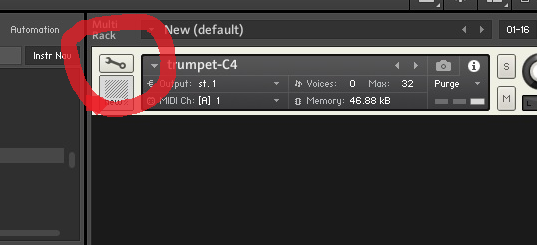
するとこんな画面になります。
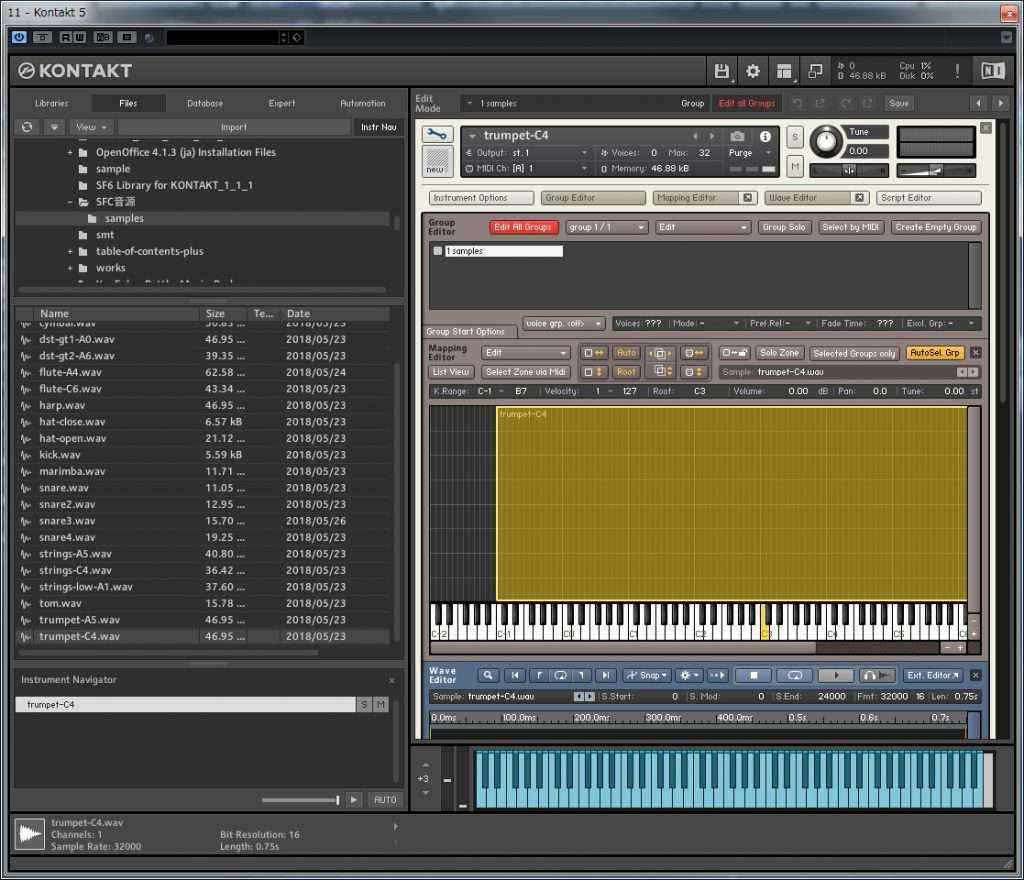
ここで、各種設定をいじっていきます。
大体の初見の人はここでくじけます。まだだ!!諦めるんじゃねえ!!
まんなかにでっかいキーボードと黄色い四角が見えていると思います。
(マッピングエディターといいます)
黄色い四角は、音が出る音域の広さです。ぶっちゃけこんなに広くなくて良いので、
最初に2~3オクターブくらいに狭めておきましょう。両端をマウスでドラッグするだけです。
まあこの辺はあとでいくらでも調整可能なので適当で大丈夫です。
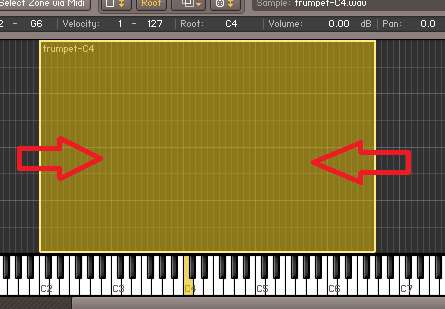
その上の真ん中に、Rootと書かれたところがあると思います。
これが文字通りルートの音なので、C4でサンプリングした場合は
ここを「C4」にしなければいけません。
もちろんA5でサンプリングした場合は「A5」です。
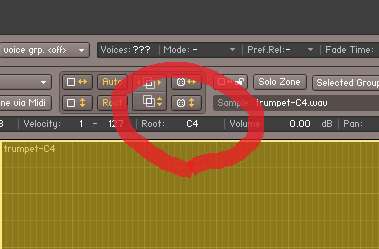
これで、キーボードと音の高さが合いました。
音がループするように設定しよう
今のままでは、短いサンプル音がただ鳴るだけで楽器として使えません。
そこで、KONTAKTでこの音がスムーズにループするように設定します。
難しそうに聞こえるかもしれませんが、KONTAKTでやれば簡単です!
マップエディターのすぐ下に波形が表示されています。
波形編集するとこなので、文字通り「ウェーブエディター」といいます。
まずは左下の「Sample loop」と書いてあるところの真下の「1」をクリックします。
するとループポイントの設定が活かされます。
小さい緑の「S」がループ始点、オレンジの「E」がループの終点です。
見てわかるように、このままでは単純に波形の最初から最後までをループするだけです。
ここで自然にループするポイントを決めるのですが…
ぶっちゃけ
すげえ適当にやってもめちゃくちゃ綺麗にループしてくれます。
これがKONTAKTの凄いところです!
まず、前編で説明したように、容量の都合上スーファミのサンプルループは
非常に短めです。リアルにするには、0.5秒~1秒程度が目安です。
なので、こんな感じにします。
これもマップエディターと同様、マウスで四角の両端をドラッグすれば調整できます。
この時点でキーボードで鳴らすとこんな音になります。
ループの仕方が、まだぶつ切りに聞こえて不自然ですね。
(この例ではADSRのリリースの値を短くしています。あとで解説します)
でもKONTAKTなら大丈夫!!
これを一発で滑らかにしてくれます。
ここを見よ!!!
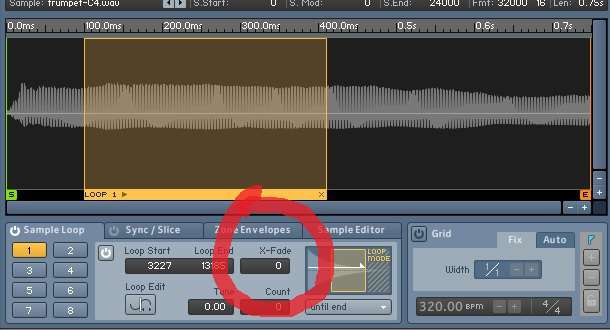
これが「クロスフェード」の設定です。
早い話が、ループの始点と終点を違和感無くうまーいこと混ぜ合わせてくれる機能です。
ここの数値の単位は「サンプル」なのでよくわかりにくいですが
適当に2000とか手入力してみましょう。するとこうなります。
2000サンプル分クロスフェードして鳴るようになりました。
…とか言われてもピンとこないと思うので、実際に音を聞いてください。
さっきと比べてかなり滑らかにつながっているのがわかるかと思います。
こんな感じで、ループの範囲や位置、クロスフェードなどを調節してください。
正直やるとわかりますが、感覚的にやってもできてしまいます。
エフェクトと付けリリースを微調整しよう
前編でも説明したとおり、スーファミには内臓エフェクトがあります。
そう、ディレイを付けられるのです。
さすがにスーファミのディレイをそっくりそのまま持ってくることはできませんが、
KONTAKT側で似たようなものを再現することはできます。
例によって「ウェーブエディター」の下側に行きます。
「Insert Effects」と書かれた上段のセクションです。ここでディレイを文字通りインサートします。
「Add Fx」と書かれた一番左の四角の「+」マークを押すと、ずらっと出てきますので、
ディレイを選びましょう。
するとディレイがデフォルト設定でインサートされます。
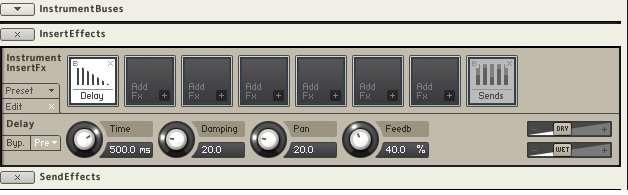
この状態では、スーファミ仕様のディレイになってはいません。
ディレイタイム(一番左)が長すぎるし、なぜかパン(右から二番目)も若干左に寄せられています。
前編で一瞬、ちょこっと触れましたが、スーファミのディレイは最大240msで、モノラルです。
なので240ms以内のディレイタイムでいい感じに設定します。
私はこんな感じにしてみました。

ディレイタイムは最大値のちょうど半分の120.0ms、フィードバックは33.6%です。
結構ショートディレイっぽい設定がスーファミっぽくなります。
さらに、エフェクトセクションの下にある「モジュレーション」セクションに、
シンセではおなじみの「ADSR」があります。
今のままではリリースがやや長めでスーファミっぽくないので、極端に短めにします。
音の終わりが少々ブツ切りで聞こえても良いくらいまで短くして大丈夫です。
ただしリリースの値を0にしてしまうと、たまに「プツッ」とノイズが出るので注意。
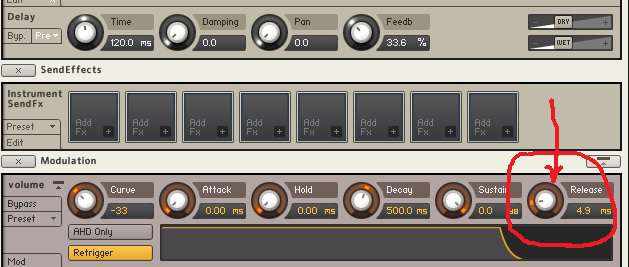
これでメロディを鳴らしてみると…
どうですか!!
これで結構スーファミに近づいてきたと思いませんか?
最後の仕上げ、ビブラートを付けよう!
この機能はぶっちゃけ好みなので、興味がある方はやってみてください。
スーファミにもビブラート機能はあるんです。
先ほどのメロディの最後の部分、「ビブラート」をかけたくなるのが。
DTMerの性格(サガと読む)ってもんよ!!
短いループを使用しているためナチュラルにビブラートがかかっているように
聞こえるかもしれませんが、最後のメロディのロングトーンに注目!
ここだけはKONTAKT側で設定したビブラートがかかっています。
正直このKONTAKT側でビブラートをかける方法、裏ワザみたいで…
自力で見つけるまでかなり苦労しました…
まず、罠その1です。下の図をご覧ください。
これはウェーブエディターの下にあるモジュレーションのセクションです。
まあぶっちゃけ慣れたDTMerなら、ビブラートを掛けたいときは
「LFO」や「モジュレーション」といった単語を探すんだろう、という検討はつくでしょう。
それではこの画面で何をしたらいいか、答え合わせです。
「Tune」タブで 右 ク リ ッ ク して「LFO」のメニュー一覧から「multi」を選択する。
…わかるかバカヤローーーーーー!!!ヽ(´Д`;)
いや、他にも単純な「sine」とか「triangle」とかあるんですけど、
試した結果これが一番いい感じのビブラートになるんですよ…。
でもさ…「Tune」を右クリックだなんて誰もわからないんじゃ…。
で、罠その2。
そのコントロール部が一番下に出てきます。
な ん で だ よ ! !
ここでいわゆるビブラートの振幅幅とかピッチのゆれ具合を設定します。
ぶっちゃけ画像にある私の設定が一番ナチュラルだと思います。
(Freq:5.0Hz、Pulsew:50.0%、Tri:3.5)
で、このままだと常時ビブラートかかりっぱなしになっているので、
最後にMIDIコントロールで制御できるようにします。
またKONTAKTの真ん中に戻ります。
先ほどの「Tune」のノブの下にあるスライダーが、モジュレーションの
係り具合のスライダーです。
あとはお察しの通り、他の音源やソフトと同様
右クリックすればMIDI Learnができますので、ホイールを動かせば
cc#1でビブラートをコントロールできるようになります。
こんな感じで。
これでビブラートの設定は終わりです。
スーファミ再現の打ち込みの注意!
さて、この方法でストリングスやドラム、トランペットやベースを用意したら、
いよいよ打ち込みです。
ここで最後の注意!!
もう一度前編のスーファミのスペックを思い出してください。
スーファミの同時発音数は、8音!!
ファミコンほど制限が厳しくないので、そこまで難易度は高くないはず。
大体RPGの戦闘曲で一般的に使用される楽器は
- トランペット
- ストリングス(1~3本)
- ハープ
- ディストーションギター
- ベース
- キック
- スネア
- シンバル
- ハット
などです。
これらが同時に8音鳴らないように曲を作ってください。
これをしっかり守って打ち込めば、いよいよスーファミ風BGMの完成です!
~禁断の結論~
はい、前編、後編と、お疲れ様でした!
KONTAKTを使ったスーファミ音源の再現を解説してきました。
いかがでしたでしょうか?
「正直、めんどくさいんですけど…(;´Д`)」
そんな声が聞こえてきそうな今日この頃です。
はい、ここで、私が最初にフリをしておいた、
なかなか後編を書けなかった理由について、ぶっちゃけたいと思います。
まずはこちらを聞いてください。
これ、ロマサガ風ですよね。音もスーファミそのもの!!
…でもロマサガじゃないんですよ。
私がスーファミの音が出るソフト音源を “購入して” 作った、
ロマサガ風のオリジナル曲です。
使用した音源はその名も
「SF6 Library for KONTAKT」(1500円)
この音源、スーファミの音自体をサンプリングしているので
もうまんま「スーファミの音そのもの」が出せるんですよね!!
しかも出音は、往年のスクウェア系の名作RPGのそれなんですよ…
はい、何が言いたいかというとですね、
【結論】
本物の音が出るソフト音源買うのが一番早い
以上!!!!!!!!
最後まで読んでくれたアナタに
まだだ、まだ終わらんよ。
KONTAKTで自前の音源を用意するのはめんどくさい。
でも金を払うのはいやだ。
そんなクッソわがままなあなたのために、
私が作ったスーファミ風のKONTAKT音源を
無料で
無 料 で
提供いたします!
かつ目せよ!これが我がオリジナルスーファミ再現音源!!
Super Fami-K
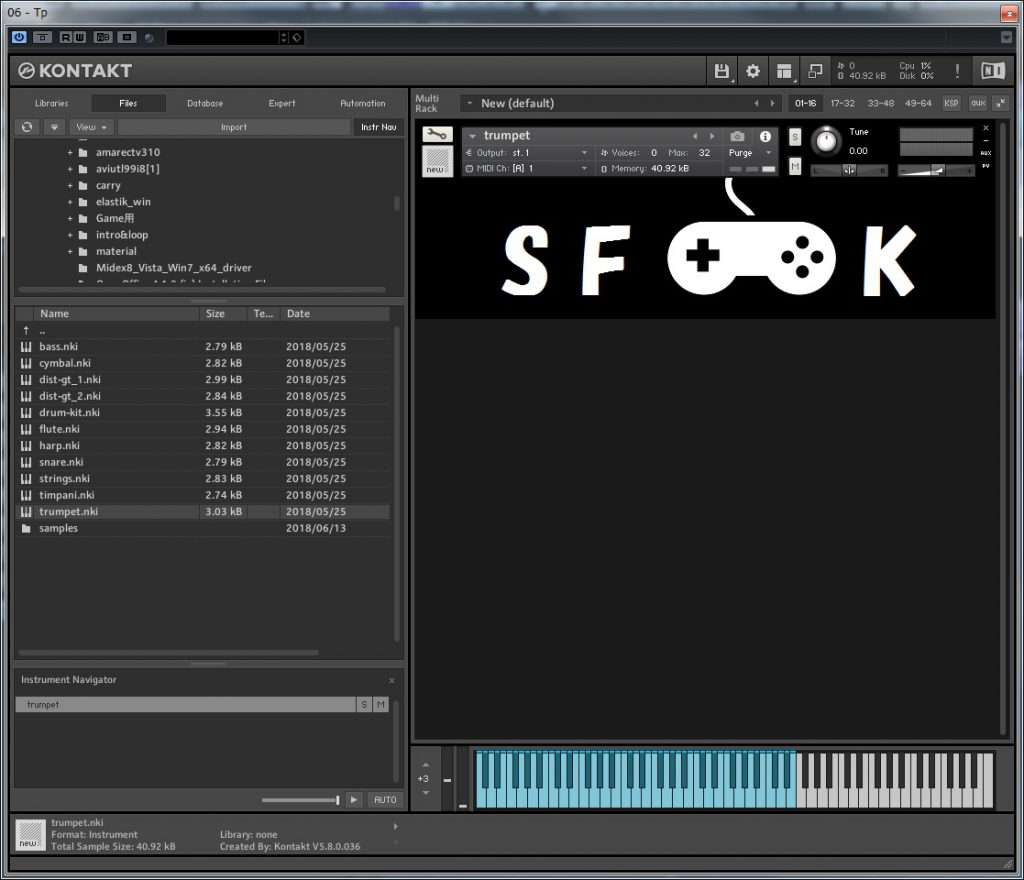
え?やっぱり本物の音と違う?
贅沢言うな(; ・`д・´)!!!!!!
<合わせて読みたい>
8bit(ファミコン風)ゲーム音楽の作り方。仕様を理解し正しく打ち込みましょう
ここまで読んでいただきありがとうございました!
高品質なゲーム音楽、効果音、ボイス素材が無料でダウンロードできる私のサイトに是非お越しください!
→ユーフルカの音楽素材サイト Wingless Seraph